Acesse Dropbox, Google Drive, SkyDrive de um aplicativo no Android
Miscelânea / / February 10, 2022
Caixa de depósito e Google Drive fornecer aplicativos Android para seus usuários para que eles possam se conectar à sua conta de armazenamento on-line diretamente de seu dispositivo móvel e gerenciar arquivos em qualquer lugar. SkyDrive ainda não possui aplicativo oficial, mas a Play Store disponibiliza alguns alternativas que fornecem acesso a ele sem problemas.
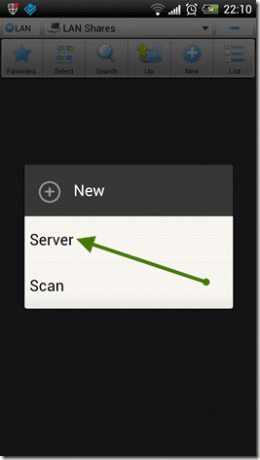
Se um indivíduo mantém apenas uma única conta de backup, qualquer um desses aplicativos pode ser suficiente para ele. Mas e se ele mantiver uma conta em todos eles? Isso é muito provável considerando o quantidade de espaço de armazenamento livre eles oferecem juntos. Gerenciar cada conta usando o aplicativo com certeza é uma solução, mas não a ideal. Então hoje eu vou te mostrar como você pode manter várias contas de armazenamento em nuvem (Dropbox, Google Drive, SkyDrive, SugarSync e Box.net) a partir de um único aplicativo Android chamado Explorador de arquivos ES.
Dica legal: Esta não é a primeira vez que vamos falar sobre este aplicativo multifuncional. Veja como você pode
acessar a pasta compartilhada do Windows no Android por Wi-Fi usando o Explorador de Arquivos ES.Configurando contas de armazenamento em nuvem no ES File Explorer
Se você ainda não possui o ES File Explorer no seu Android, obtê-lo na Play Store. Para começar, inicie o aplicativo e toque no botão Botão local no canto superior esquerdo para abrir um menu de visualização de alteração pop-up. No menu pop-up selecione a opção Net para abrir o local de acesso à rede.

Aqui, toque no Novo botão na barra de ferramentas e selecione a conta que deseja configurar. Como prefiro o Google Drive, continuarei com isso.

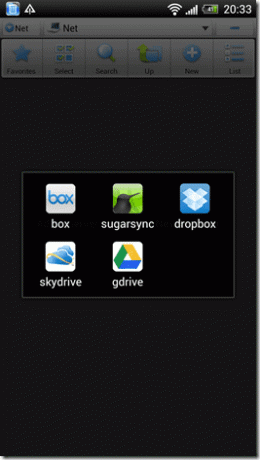
O ES File Explorer agora iniciará a página de autenticação de conta para o armazenamento em nuvem selecionado. Forneça suas credenciais de login para conceder acesso ao ES File Explorer em sua conta.
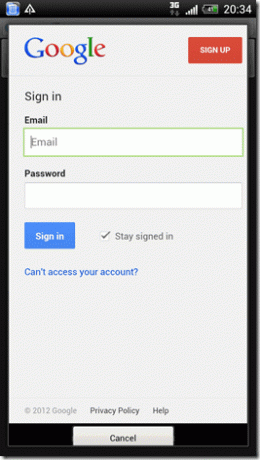

Depois que a conta for autenticada, o ícone da conta específica estará disponível no aplicativo. Basta clicar nele para acessar todos os arquivos no armazenamento em nuvem específico. Você pode baixar os arquivos para o seu Android, enviá-los para sua conta e realizar operações básicas de arquivos diretamente do ES File Explorer.


Repita essas etapas para adicionar todas as suas contas de armazenamento em nuvem ao ES File Explorer.
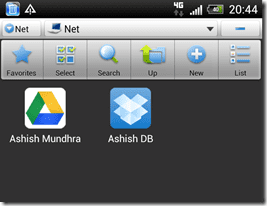
Observação: Você também pode adicionar várias contas para o mesmo serviço de armazenamento em nuvem. Isso não é incrível?

Conclusão
Se você precisar acessar e gerenciar várias contas de backup online do seu Android, usar o ES File Explorer é sempre melhor do que usar os aplicativos individuais para o mesmo. O que você acha?
Última atualização em 03 de fevereiro de 2022
O artigo acima pode conter links de afiliados que ajudam a dar suporte ao Guiding Tech. No entanto, isso não afeta nossa integridade editorial. O conteúdo permanece imparcial e autêntico.



